واجه عدد كبير من المالكين المباشرين لهواتف Samsung الذكية ، بعد أسبوع واحد من استخدام هاتف من هذا الطراز ، مشكلة في شكل تعطل الكاميرا. عند التمكين ، يحدث خطأ. يعد فشل الكاميرا في Samsung أمرًا شائعًا إلى حد ما ، لذلك يجب أخذ هذا العامل في الاعتبار. سيتم وصف المزيد من التفاصيل حول مشاكل الكاميرا على الأجهزة المذكورة أدناه.
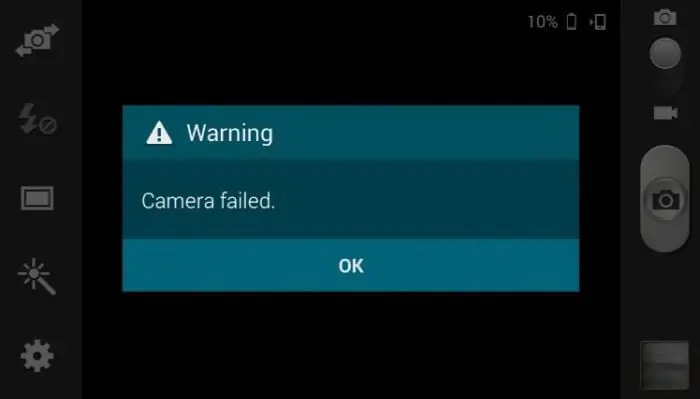
من أجل منع فشل الكاميرا على Samsung ، يتم تزويدك بـ 4 طرق لإصلاح هذا الخطأ بنفسك.
الطريقة رقم 1: مسح البيانات
هذه الطريقة ، مثل نظائرها الأخرى ، بسيطة ولا تتطلب أي شيء خارق للطبيعة. تتمثل في مسح البيانات ، وكذلك تحرير التخزين الداخلي لهذه الكاميرا. قد يكون فشل الكاميرا في Samsung Grand بسبب تجاوزها.
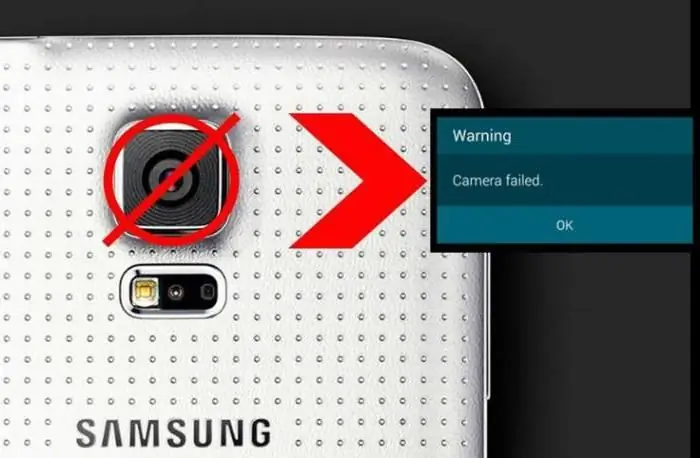
الخطوة الأولى في هذا الموقف بالنسبة لك هي إعادة تشغيل هاتفك الذكي. بادئ ذي بدء ، تحتاج إلى إيقاف تشغيله ، ثم تشغيله. هذا الإجراء بسيط ويمكن للمستخدم حله بشكل مستقل.
بعد ذلك ، تحتاج إلى الانتقال إلى الإعدادات ، ثم العثور على مدير التطبيق. كما تتذكر ، تحتاج إلى العثور على كاميرا. نفتح هذا التطبيق وننظف القمامة والصور غير المهمة وغيرها من المواد.
بعد ذلك ، تحتاج إلى إعادة تشغيل الأداة مرة أخرى ومعرفة ما إذا كان قد تم حل مشكلة الكاميرا. إذا قررت ، فنحن نهنئك ، وإذا لم يكن كذلك ، فراجع الطريقة التالية لإصلاح هذه المشكلة.
الطريقة رقم 2: تنظيف محرك الأقراص الداخلي
فشل الكاميرا في Samsung أمر سيء ، لذا من الأفضل إصلاح هذا النقص في أسرع وقت ممكن. الطريقة الثانية هي مسح التخزين الداخلي للمعلومات في تطبيق الكاميرا باستخدام طريقة الاسترداد. تمامًا مثل الطريقة السابقة ، فلنلقِ نظرة على كل التفاصيل خطوة بخطوة.
بادئ ذي بدء ، تحتاج إلى إيقاف تشغيل جهازك. بعد ذلك ، تحتاج إلى الضغط مع الاستمرار على ثلاثة أزرار بهاتفك لفترة معينة. هذه الأزرار هي:
- الزر المسؤول عن التشغيل والإيقاف.
- زر يسمى الصفحة الرئيسية.
- وزر رفع مستوى صوت الهاتف.
عندما تضغط باستمرار على هذه الأزرار لبضع ثوان ، سيعرض الهاتف معلمات نظام Android لاهتمامك.
لتنظيف جهازك ، تحتاج إلى التمرير عبر الخطوط باستخدام أزرار الصوت. للنزول ، استخدم زر خفض الصوت.
تحتاج إلى العثور على السطر المسمى Wipe cache partition. بعد ذلك ، مهمتك هي إعادة تشغيل الجهاز.
في حالة فشل الكاميراتوقف "Samsung Grand Prime" - هذا جيد ، ولكن إذا لم يكن كذلك ، فعليك اللجوء إلى الطريقة التالية.
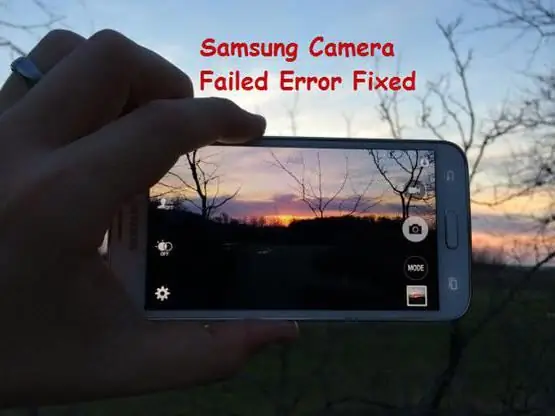
الطريقة رقم 3: مدير الملفات
تتكون هذه الطريقة أيضًا من تنظيف المواد ولكن بطريقة مختلفة. في هذه الحالة ، تهدف هذه الطريقة إلى إزالة عطل الكاميرا على Samsung Galaxy وهي كالتالي. نلجأ إلى استخدام مدير الملفات.
- الخطوة الأولى هي توصيل جهازك بالكمبيوتر باستخدام كابل USB.
- تحتاج إلى البحث عن مجلد ذاكرة هذا الهاتف الذكي وفتحه ، ثم الانتقال إلى مجلد "Android". سيكون هناك مجلد آخر بالتواريخ. تحتاجه
- هناك يمكنك العثور على مجلد الأرشيف ، حيث سيكون تخزين ذاكرة التخزين المؤقت لهاتفك الذكي. سوف تحتاج إلى حذفه.
- ينصح الخبراء في هذه الحالة بحذف جميع الملفات من هذا المجلد ، لأنها غير مجدية تمامًا على جهازك ولا تسبب سوى مشاكل في الذاكرة.
- بعد إكمال الإجراء الخاص بك ، تحتاج إلى إعادة تشغيل الجهاز. نأمل أن تساعدك هذه الطريقة في استكشاف الأخطاء وإصلاحها ، إذا لم يكن الأمر كذلك ، فانتقل إلى الطريقة الأخيرة.
الطريقة رقم 4: إزالة الكاميرا البديلة
هذه هي الطريقة الأخيرة لمساعدتك في منع تعطل الكاميرا على جهاز Samsung الخاص بك.
تتضمن هذه الطريقة أيضًا الإزالة ، ولكن هذه المرة تتم إزالة ما يسمى بالكاميرا البديلة.
مهمتك هي العثور على كل شيءالتطبيقات التي تستخدم خدمات الكاميرا ، بالإضافة إلى جهاز التخزين. بعد العثور عليها ، ستكون مهمتك إزالتها. بعد هذا الإجراء ، تأكد من إعادة تشغيل الهاتف الذكي.

ستعمل إحدى الطرق المذكورة أعلاه بالتأكيد على حل مشكلة الكاميرا ، وستواصل أداء وظيفتها بشكل جيد. إذا لم يساعدك شيء ، فعليك بالتأكيد الاتصال بمركز الخدمة - فهذا يعني أن المشكلة أكثر خطورة.






